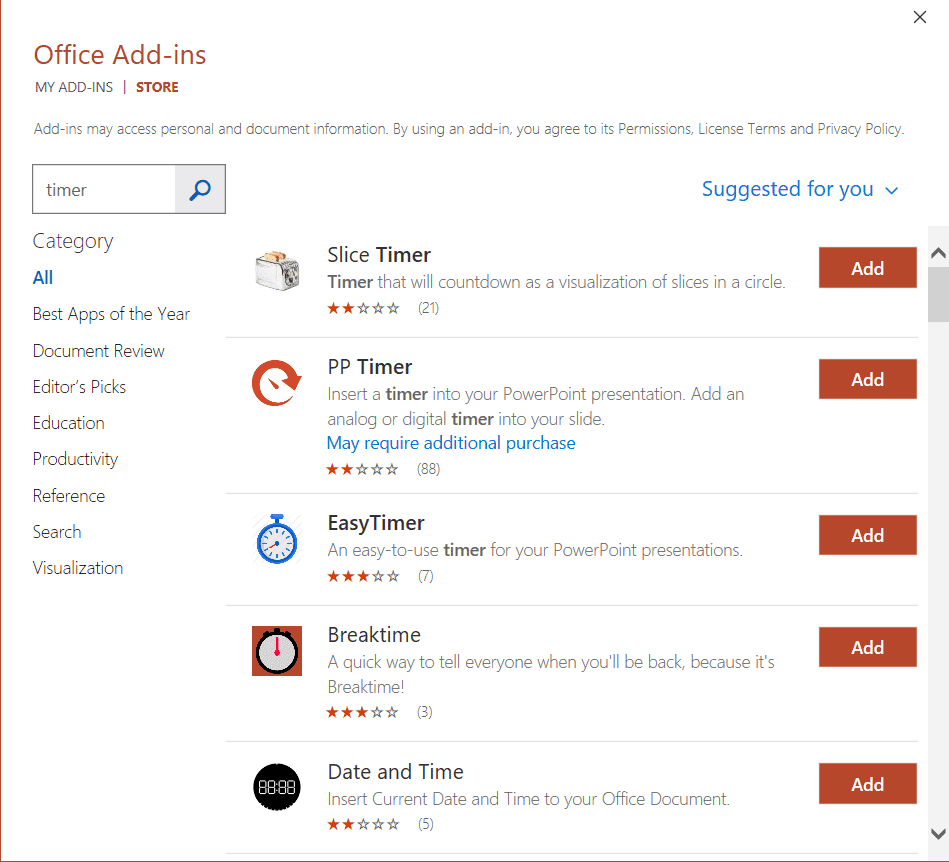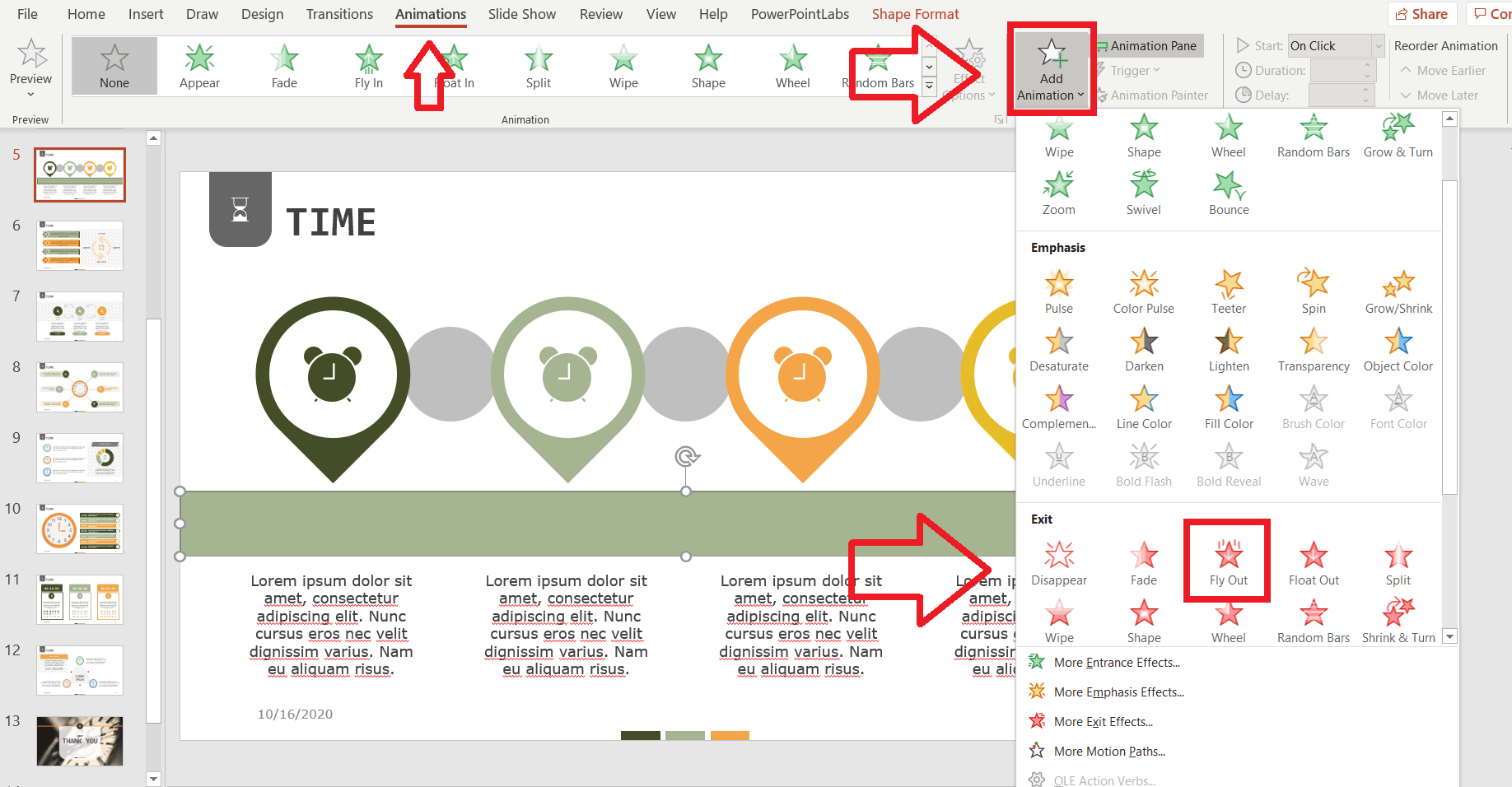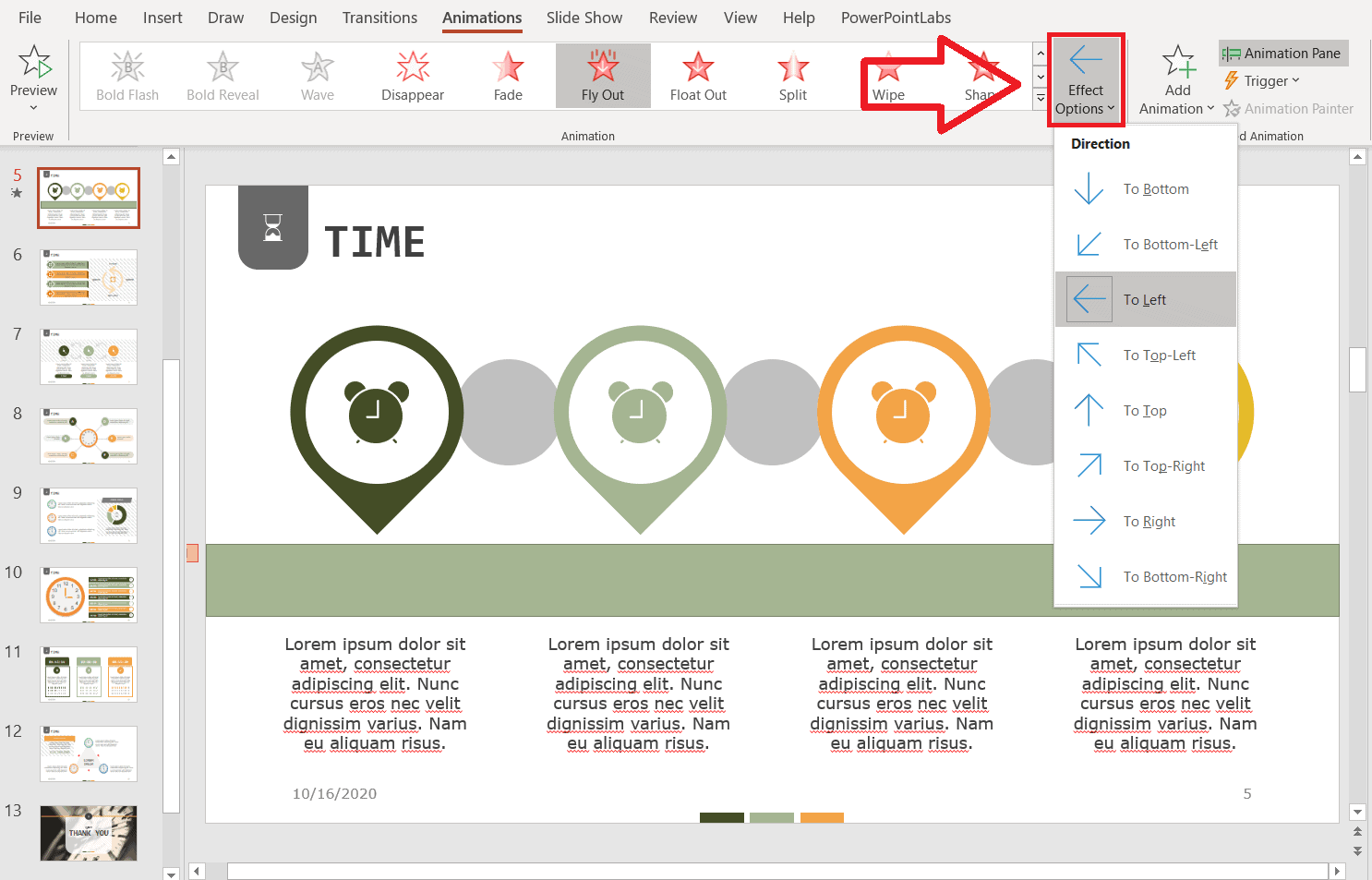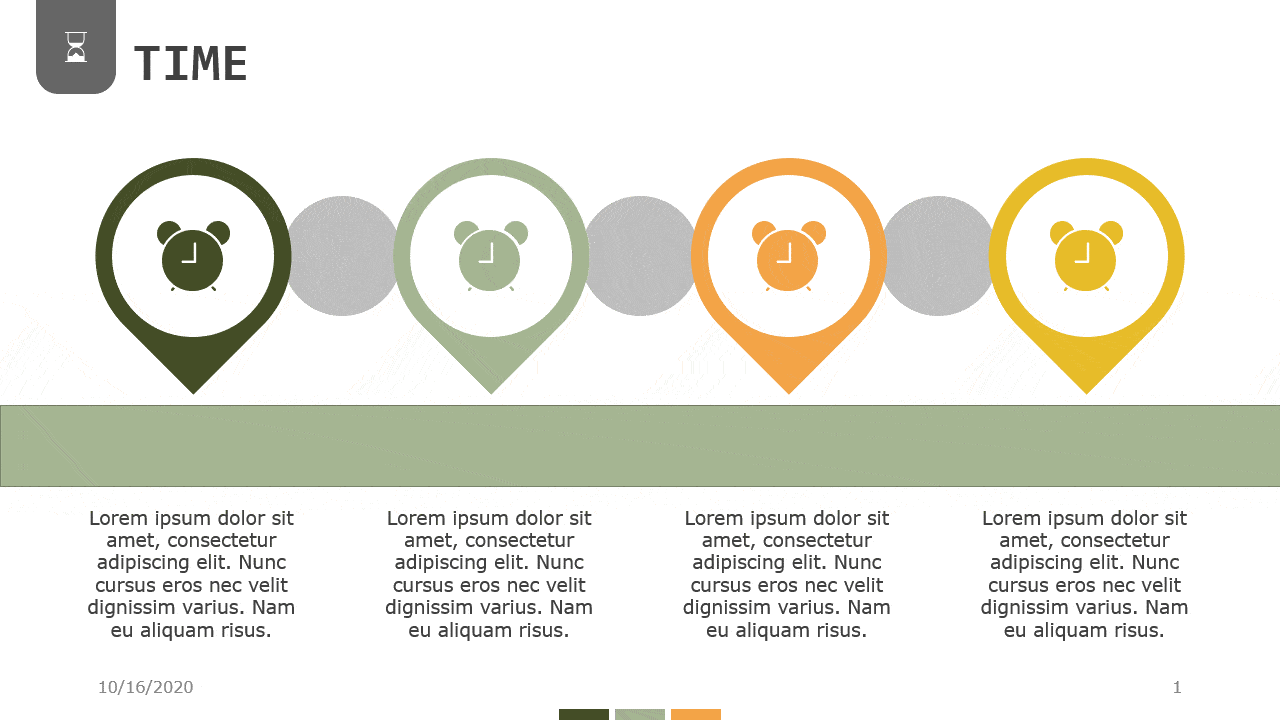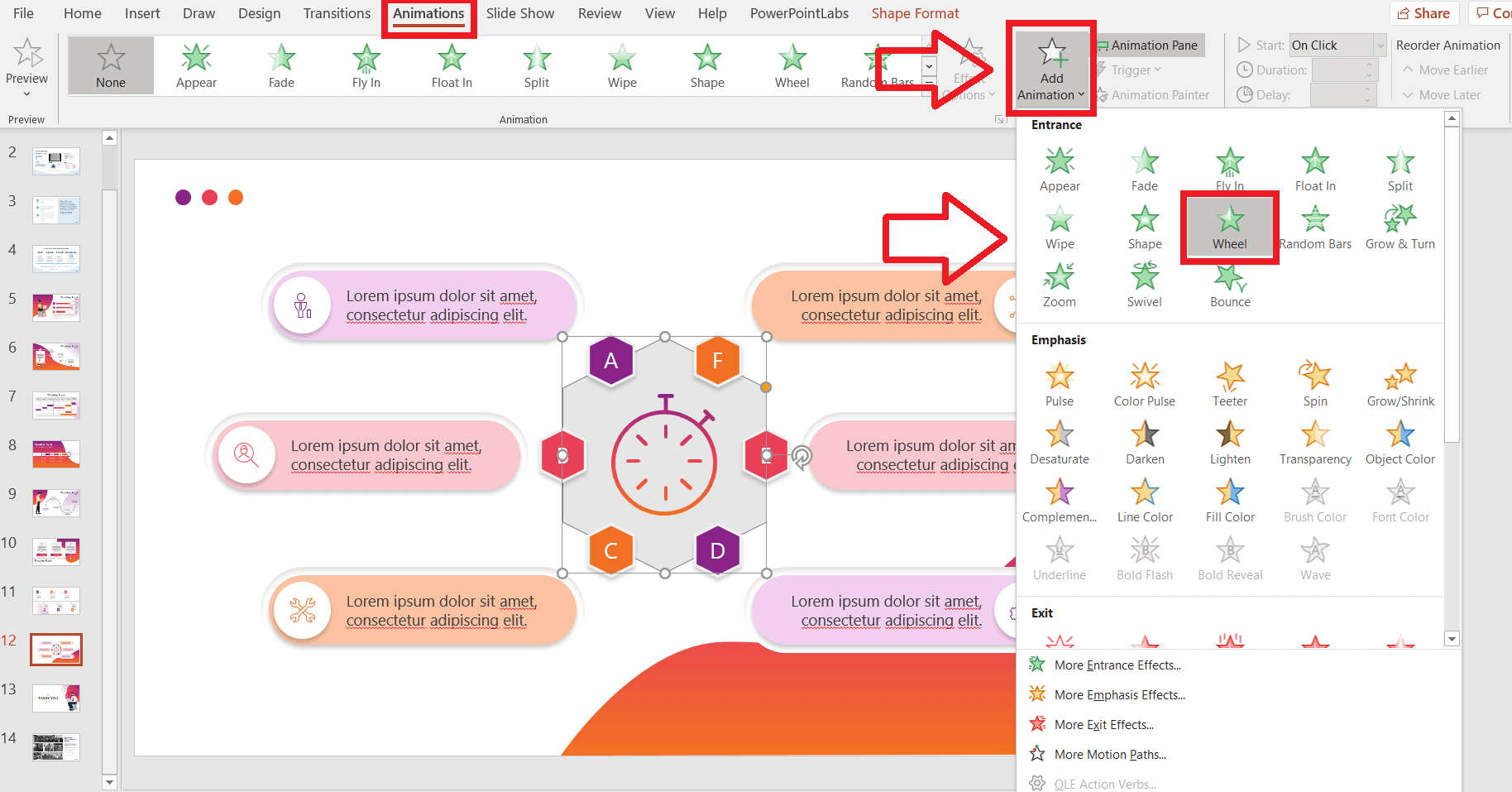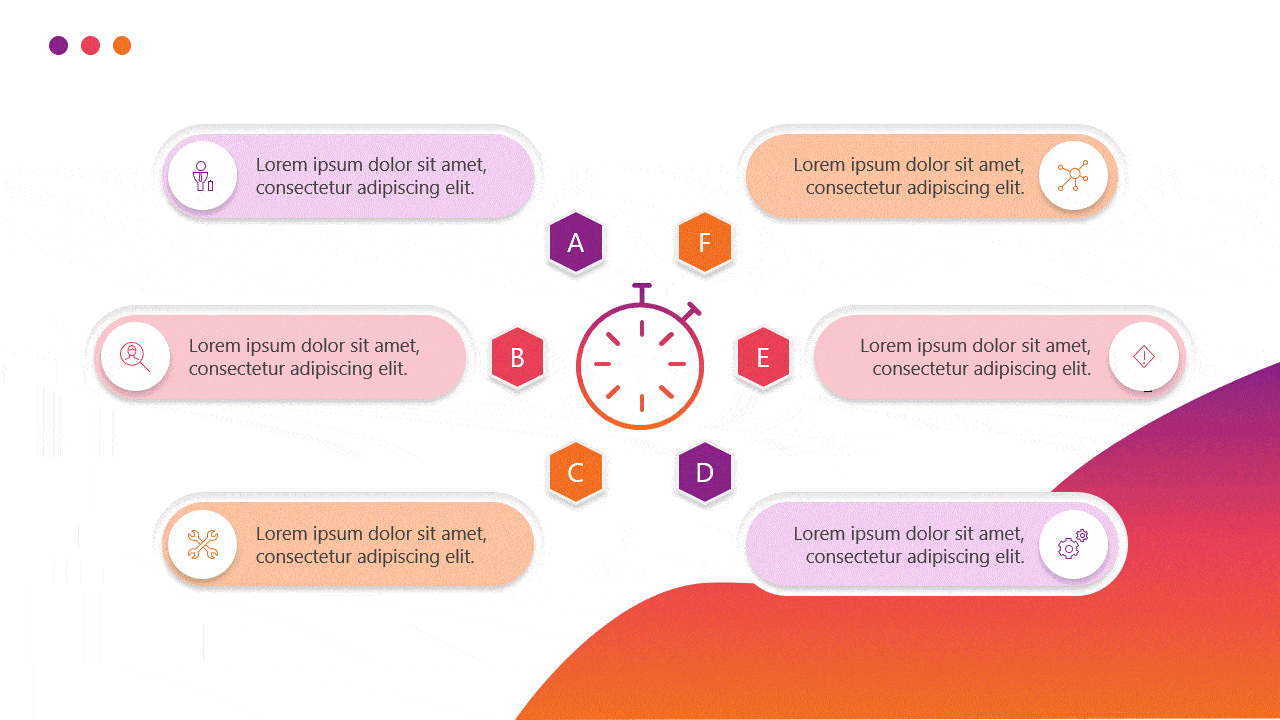بهترین ویژگی پاورپوینت این است که به شما این امکان را می دهد که ارائه های خود را بنا بر سلیقه تان، شخصی سازی کنید. نمودارها، پسزمینه ها، جدول ها، انواع شکل ها و طرح های گرافیکی را می توان به راحتی در پاورپوینت ایجاد کرد. در این پست یک امکان جالب دیگر در پاورپوینت را با هم مرور می کنیم یعنی افزودن ابزارهای شمارش معکوس زمان به پاورپوینت. در این پست با نحوه اضافه کردن یک تایمر شمارش معکوس رایگان به ارائه های پاورپوینت خود آشنا خواهید شد. حتی می توانید تایمرهای پاورپوینت را خودتان بسازید!
افزودن یک تایمر شمارش معکوس در پاورپوینت می تواند هنگام انجام ارائه ها بسیار مفید باشد:
- یک تایمر به شما و مخاطبانتان کمک می کند تا بدانید چقدر زمان گذشته است.
- تایمرها زمانی مفید هستند که محدودیت زمانی دارید که باید از آن آگاه باشید. به عنوان مثال، اگر از مخاطبان خود سؤال می کنید، یک تایمر شمارش معکوس در ارائه به آنها کمک می کند تا بدانند چقدر زمان برای پاسخ به سؤالات شما باقی مانده است.
- حتی میتوانید از تایمرهای پاورپوینت برای استراحت در ارائه خود استفاده کنید تا مطمئن شوید که مخاطبان چه زمانی قرار است به صندلیهای خود بازگردند.
بنابراین، بیایید نحوه افزودن تایمر به پاورپوینت را یاد بگیریم:
روش اول: استفاده از افزونه های تایمر شمارش معکوس پاورپوینت رایگان
ساده ترین راه برای اضافه کردن یک تایمر شمارش معکوس رایگان به ارائه، از طریق افزونه های پاورپوینت است. افزونه ها ابزارهای خاص و قابل تنظیمی هستند که می توانید به نوار ابزار پیش فرض پاورپوینت خود اضافه کنید. افزونههای زیادی پیدا خواهید کرد که ویژگی اضافه کردن تایمر شمارش معکوس پاورپوینت را برای ارائه شما ارائه میدهند.
این کار خیلی ساده است، فقط باید پاورپوینت را باز کنید و به نوار Insert > Get Add-ins بروید. این کار شما را مستقیماً به فروشگاه افزونه مایکروسافت آفیس می برد. سپس باید «timer» را در نوار جستجو تایپ کنید و تمام افزونه هایی را که PowerPoint ارائه میکند می توانید دریافت کنید.
گزینههای زیادی وجود دارد که میتوانید هر کدام را که با نیازهای شما مطابقت دارد انتخاب کنید. پیشنهاد ما EasyTimer و Breaktime هستند.
پیشنهادات برای افزونه های تایمر پاورپوینت
EasyTimer سه گزینه برای تایمرهای شمارش معکوس پاورپوینت ارائه می دهد: یک ساعت آنالوگ مربعی، یک ساعت دیجیتال و یک تایمر شمارش معکوس نواری. همانطور که از نام آن مشخص است، استفاده از آن بسیار آسان است و فقط باید زمان خود را اضافه کنید. همچنین در صورتی که میخواهید با گذشت ثانیهها، صدای تیک تاک و زنگ زمان به پایان برسد، می توانید روی قابلیت های این افزونه حساب کنید.
Breaktime برای کسانی که به دنبال یک تایمر شمارش معکوس پاورپوینت برای زمان استراحت ارائه هستند ایده آل است. همانند Easy Timer، باید زمان شمارش معکوس را تایپ کنید. بهترین چیز در مورد Breaktime این است که می توانید یک پس زمینه به تایمر خود اضافه کنید. گزینه های طراحی مختلفی مانند قهوه، کتاب و ناهار در این افزونه وجود دارد.
تنها نقطه ضعف این موارد این است که چندان قابل تنظیم نیستند. اگر طراحی پاورپوینت شگفت انگیزی دارید، این تایمرها احتمالاً آن قدرها با پاورپوینت شما هماهنگ نیستند. اگر یک تایمر واقعاً سفارشی میخواهید، به احتمال زیاد مجبور خواهید بود خودتان آن را طراحی کنید. در بخش بعدی، به شما نشان خواهیم داد که چگونه تایمر شمارش معکوس پاورپوینت خود را بسازید.
ساختن تایمر شمارش معکوس پاورپوینت ساده تر از آن چیزی است که فکر می کنید. شما فقط باید شکل تایمر خود را اضافه کنید و از تب انیمیشن استفاده کنید! در اینجا دو مدل مختلف تایمر پاورپوینت را آموزش خواهیم داد که ایجاد آنها بسیار آسان است.
روش دوم: ساخت تایمر شمارش معکوس به صورت نوار در پاورپوینت
تایمر پاورپوینت نواری یکی از ساده ترین و موثرترین راه ها برای انتقال زمان در حال گذر است. شما فقط باید این دستورالعمل های آسان را دنبال کنید:
گام اول: شکل تایمر را ایجاد کنید
به اسلایدی که می خواهید تایمر اضافه کنید بروید و نوار خود را در هر جایی که می خواهید نوار شما باشد بکشید. در نظر داشته باشید که اگر انتهای تایمر (جایی که به سمت آن ناپدید می شود) با مرز اسلاید مطابقت داشته باشد جذاب تر به نظر می رسد. برای کشیدن نوار از تب Insert > Shape > Rectangle استفاده کنید.
گام دوم: حرکت را به شکل اضافه کنید
نوار ترسیم شده را انتخاب کنید و به تب Animations بروید. Add Animation را انتخاب کنید و گزینه Fly Out را در گروه “Exit” انتخاب کنید.
گام سوم: آن را شبیه یک تایمر کنید!
اکنون زمان آن است که با اضافه کردن انیمیشن به نوار، آن را شبیه یک تایمر شمارش معکوس کنید. در برگه های انیمیشن، روی گزینه های افکت کلیک کنید. در اینجا می توانید انتخاب کنید که می خواهید تایمر شما در کدام جهت ناپدید شود. اگر یک نوار عمودی است، To Bottom انتخاب شماست! در مورد تایمر پاورپوینت نوار افقی، بنا به سلیقه خودتان “به چپ” یا “به راست” را انتخاب کنید.
گام چهارم: مدت زمان تایمر خود را تنظیم کنید
در نهایت، بیایید زمان را اضافه کنیم. در سمت راست تب انیمیشن، در گروه “Timing”، مدت زمانی را که میخواهید تایمر شمارش معکوس طی کند، تایپ کنید. اکنون شما یک تایمر شمارش معکوس پاورپوینت سفارشی دارید!
مطمئن شوید که نشانه شروع آن روی گزینه ی On click است (همچنین در گروه “Timing”) تا بتوانید دقیقاً زمان شروع شمارش معکوس را کنترل کنید. اگر موقع انجام مراحل بالا، هر یک از این گزینهها در دسترس نیست، ممکن است شکل خود را انتخاب نکرده باشید. فقط روی مستطیل خود کلیک کنید و دوباره امتحان کنید!
روش سوم: تایمر شمارش معکوس با طرح ساعت در پاورپوینت
ساخت تایمر شمارش معکوس پاورپوینت با طرح ساعت بسیار شبیه به نوار است و همچنین بسیار آسان است.
گام اول: شکل تایمر خود را انتخاب کنید
ابتدا باید شکلی را انتخاب کنید که قرار است به عنوان ساعت شمارش معکوس شما کار کند. در نظر بگیرید که باید یک شکل باشد، نه یک تصویر. شما باید بتوانید فقط دایره داخلی ساعت (یا قسمتی را که می خواهید سایه بزنید) انتخاب کنید تا بتوانید آن را کار کنید.
برای این کار می توانید از یک آیکون نیز استفاده کنید.
گام دوم: رنگ تایمر پاورپوینت خود را انتخاب کنید
شکل خود را انتخاب کنید و از برگه Shape Format > Shape Fill برای اضافه کردن رنگ به آن استفاده کنید. وقتی زمان تمام شود ساعت شمارش معکوس شما اینگونه به نظر می رسد.
گام سوم: حرکت را به شکل اضافه کنید
در حالی که هنوز شکل خود را انتخاب می کنید، به Animations Tab > Add Animation > Wheel در گروه “Entrance” بروید.
گام چهارم: مدت زمان تایمر خود در پاورپوینت را تنظیم کنید
اکنون تنها چیزی که نیاز دارید این است که زمان خود را در Duration (در برگه Animation > گروه “Timing”) تایپ کنید، درست مانند تایمر نوار پاورپوینت.
در نهایت تایمر شما چیزی شبیه به شکل زیر باید باشد:
 طرحیکا | دانلود قالب پاورپوینت | وکتور | لوگو | طرح های گرافیکی
طرحیکا | دانلود قالب پاورپوینت | وکتور | لوگو | طرح های گرافیکی